九猫一键重装系统使用教程
- 分类:教程 回答于: 2016年08月09日 00:00:00
九猫一键重装系统是款简单易用的电脑系统重装工具。九猫一键重装系统使用简单,操作方便,能够轻松帮助用户完成系统重装工作,无需任何的专业电脑知识,只要拿起鼠标轻轻一点,即可完成,下面是九猫一键重装系统使用教程。
九猫一键重装系统使用教程:
第一步:点击下载软件,软件自动检测电脑推荐“操作系统”,也可根据您电脑配置自行选择要安装的系统后点“立刻重装”;
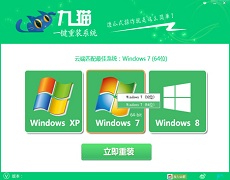
九猫一键重装系统使用教程一
第二步:等待文件下载完毕,将自动进入安装系统页面,系统自动备份文档资料到下载文件夹;
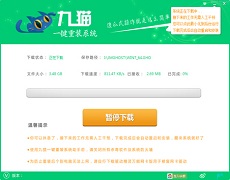
九猫一键重装系统使用教程二
第三步:点击“取消”按钮取消安装或者点击“立即重启”按钮,电脑会自动重启并开始安装新系统。接下来都不需要人工操作会全自动安装完成;
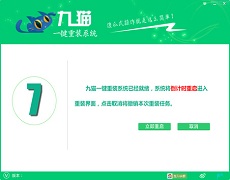
九猫一键重装系统使用教程三
以上就是九猫一键重装系统使用教程,觉得还可以,有帮助的朋友可以收藏起来参考下,希望可以帮到你,更多今精彩内容敬请参考查看。有出现这种现象的小伙伴不妨根据小编的方法来解决吧,希望能够对大家有所帮助。
 有用
26
有用
26


 小白系统
小白系统


 1000
1000 1000
1000 1000
1000 1000
1000 1000
1000 1000
1000 1000
1000 1000
1000 1000
1000 1000
1000猜您喜欢
- 电脑蓝屏死机怎么办2019/11/26
- 系统之家硬盘安装系统图文教程..2016/11/23
- 重装win10系统步骤和详细教程..2021/03/15
- 电脑重装系统后很卡怎么解决..2022/10/26
- 想知道电脑报废了怎么处理..2022/10/20
- 虚拟内存设置2015/07/07
相关推荐
- 电脑无法正常启动了怎么解决..2022/10/08
- 智能一键重装系统教程2022/11/19
- 演示小白一键重装系统官网下载工具使..2021/09/05
- 宏基重装系统操作方法2023/02/07
- 华硕笔记本电脑安装win10家庭版流程..2021/04/09
- 大白菜重装系统步骤图解2022/11/09

















